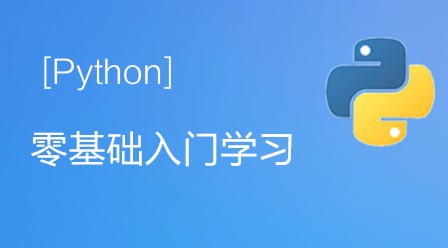os模块是Python标准库中的一个用于访问操作系统功能的模块。使用os模块中提供的接口,可以实现跨平台访问。
os模块代表了程序所在的操作系统,主要用于获取程序运行所在操作系统的相关信息。
在Python的交互式解释器中先导入os模块,然后输入 os.__all__ 命令(__all__ 变量代表了该模块开放的公开接口),即可看到该模块所包含的全部变量和函数。
os模块的作用
os模块提供了多数操作系统的功能接口函数。当os模块被导入后,它会自动适应不同的操作系统,根据不同的平台进行相应的操作,在python编程时,经常和文件、目录打交道,所以离不了os模块。
相关推荐:《Python基础教程》
os模块的常用命令
1.返回的操作系统 os.name
当返回的值为posix时,则为linux系统;返回值为nt时,则为windows系统
import os
print(os.name)
print('Linux' if os.name=='posix' else 'Windows')
posix
Linux2.返回操作系统的详细信息 os.uname()
info = os.uname() print(info) ##返回的详细信息时一个元组 print(info.sysname) ##指定返回某一信息 print(info.release) posix.uname_result(sysname='Linux', nodename='foundation33.ilt.example.com', release='3.10.0-514.el7.x86_64', version='#1 SMP Wed Oct 19 11:24:13 EDT 2016', machine='x86_64') Linux 3.10.0-514.el7.x86_64
3.系统的环境变量 os.environ
print(os.environ) ##返回的时一个字典
print(os.environ.get('PATH')) ##通过key值获取环境变量对应的value值
environ({'PATH': '/usr/local/bin:/usr/local/sbin:/usr/bin:/usr/sbin:/bin:/sbin:/home/kiosk/.local/bin:/home/kiosk/
bin', 'XAUTHORITY': '/run/gdm/auth-for-kiosk-gQ5sOk/database'.... 'XDG_RUNTIME_DIR': '/run/user/1000', 'XDG_VTNR':
'1', 'HOME': '/home/kiosk'})
/usr/local/bin:/usr/local/sbin:/usr/bin:/usr/sbin:/bin:/sbin:/home/kiosk/.local/bin:/home/kiosk/bin4.判断是否为绝对路径 os.path.isabs(‘文件名’)
print(os.path.isabs('/etc/passwd'))
print(os.path.isabs('data.txt'))
True
False5.绝对路径的生成
os.path.abspath( ) ##当前路径
os.path.join( ) ##指定路径
print(os.path.abspath('hello.txt'))
print(os.path.join(os.path.abspath('.'),'hello.txt'))
print(os.path.join('/mnt/file1','hello.txt'))
/home/kiosk/PycharmProjects/untitled/0530/hello.txt
/home/kiosk/PycharmProjects/untitled/0530/hello.txt
/mnt/file1/hello.txt6.获取目录及文件命名
os.path.basename() ##获取文件名 os.path.dirname() ##获取目录名 ilename = '/mnt/passwd' print(os.path.basename(filename)) print(os.path.dirname(filename)) passwd /mnt
7.创建目录及删除目录
os.mkdir ##创建单个目录
os.makedirs ##创建子目录
os.rmdir ##删除目录
os.mkdir('img')
os.makedirs('img1/file1/file2')
os.rmdir('img')
os.rmdir(('img1/file1/file2')) ##含有子目录时,先删子目录再删父目录
os.rmdir(('img1/file1'))
os.rmdir(('img1'))8.创建文件及删除文件
os.mknod('hello.txt') ##创建文件
os.remove('hello.txt') ##删除文件9.文件的重命名
os.rename('data.txt','data1.txt')
(原文件名,重命名文件名)10.判断文件或目录是否存在
print(os.path.exists('/etc/passwd'))
print(os.path.exists('hello-westos'))
True
False11.分离后缀名和文件名
print(os.path.splitext('/usr/local/python3/bin/python3 /home/kiosk/PycharmProjects/untitled/0530/os模块.py'))
('/usr/local/python3/bin/python3 /home/kiosk/PycharmProjects/untitled/0530/os模块', '.py')12.将目录名与文件名分离
print(os.path.split('/usr/local/python3/bin/python3 /home/kiosk/PycharmProjects/untitled/0530/os模块.py'))
('/usr/local/python3/bin/python3 /home/kiosk/PycharmProjects/untitled/0530', 'os模块.py')os模块练习
在当前目录新建目录img, 里面包含多个文件, 文件名各不相同(X4G5.png);将当前img目录所有以.png结尾的后缀名改为.jpg
import random
import os
import string
# 生成4位数的随机码
def gen_code(len=4):
li = random.sample(string.ascii_letters+string.digits,len)
return ''.join(li)
# print(gen_code(len=4))
def create_file():
li = {gen_code() for i in range(100)} #生成100个随机码
os.mkdir('img') #创建目录
for name in li:
os.mknod('img/'+name+'.png') #创建目录内的文件
create_file()
def modify_suffix(dirname,old_suffix,new_suffix):
if os.path.exists(dirname):
pngfile=[filename for filename in os.listdir(dirname) if filename.endswith(old_suffix)] ##将文件中以.png
结尾的放在一个列表里
basename = [os.path.splitext(filename)[0] for filename in pngfile] #将文件的尾缀和文件名分开,并将文件名
重新存放在一个列表中
for filename in basename:
oldname = os.path.join(dirname,filename+old_suffix) ##以.png结尾的文件列表
newname = os.path.join(dirname,filename+new_suffix) ##以.img结尾文件列表
os.rename(oldname,newname) ##对文件重命名
print('%s命名为%s成功' %(oldname,newname))
else:
print('%s不存在,无法操作' %(dirname))
modify_suffix('img','.png','.jpg')结果输出:
img/2UzA.png命名为img/2UzA.jpg成功 img/hXAU.png命名为img/hXAU.jpg成功 img/fA67.png命名为img/fA67.jpg成功 img/NBd4.png命名为img/NBd4.jpg成功 img/qgur.png命名为img/qgur.jpg成功 img/rRfd.png命名为img/rRfd.jpg成功 img/m7T9.png命名为img/m7T9.jpg成功 img/PAak.png命名为img/PAak.jpg成功 img/1nEx.png命名为img/1nEx.jpg成功 img/nlqW.png命名为img/nlqW.jpg成功 img/MYqs.png命名为img/MYqs.jpg成功 img/xaKI.png命名为img/xaKI.jpg成功 img/Vlb1.png命名为img/Vlb1.jpg成功